ドスパラさんから『ガレリア QSF970HGS』の実機を貸して頂けたので性能含めてレビューしていきます。
ガレリア QSF970HGSの特徴
ガレリア QSF970HGSの特徴は17.3インチの画面サイズとGTX970Mを搭載している事、内部のパーツはSkyLakeのCore i7-6700HQ、DDR4メモリなど最新の構成内容になっており、様々なシーンで性能を実感出来るスペックです。
もちろんゲームをメインに考えている方もGTX970Mを搭載しているので国産のオンラインゲームや最新のゲームでも実用的にプレイする事が可能です。
ガレリア QSF970HGSの外観
全体図

まずは全体から見ていきましょう。画面上部にはFHD画質のWEBカメラ、キーボード上部にスピーカーが設置されており、キーボードはテンキー付き、キーボードの左側にクイックランチャーボタンが並んでおり、電源・グラフィックの切り替え(内蔵、外部)、冷却ファンを最大にするスイッチなどが配列してあります。
ガレリア QSF970HGSは17.3インチのディスプレイを搭載しているのでサイズは大きめになります。428(幅)×294(奥行き)×48(高さ) mm、重量は約 3.7kgです。ただ、ゲーミングPCなので基本的にモバイルする人はあまりいないと思うので自宅内の移動や車に積んでの移動等なら全く問題無いのでそういう使い方を考えている人は15インチでも17インチでも変わらないので、個人的には17インチの方が好みです。
ディスプレイ

17.3 インチ フルHD(1920 x 1080 )で、ノングレア仕様かつNVIDIAのG-SYNCに対応しています。ゲームをプレイしていてティアリング等が発生するようなゲームの場合はG-SYNCを有効にすると快適にゲームがプレイ出来ます。
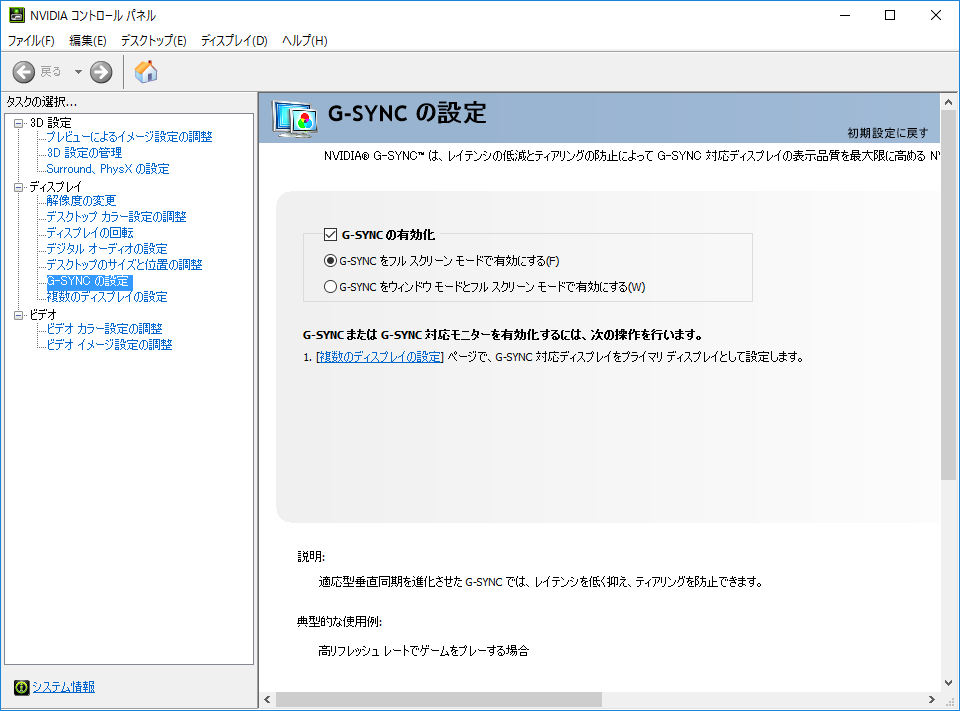
ディスプレイに関しては後述しますが、GPUスイッチがキーボード横にあるのでそれを押す事で外部GPUに切り替わるシステムを搭載しています。
外部ディスプレイにするとNVIDIAコントロールパネルが出るので、G-SYNCの設定で『G-SYNCの有効化』にチェックを入れる事でG-SYNCが有効化されます。逆に解除したい場合はチェックを外せばOKです。
現状だとG-SYNC対応のモニターは結構なお値段するので、ディスプレイとしてのコストパフォーマンスはかなり高いと思います。
左側面

左側にはUSB3.0×4、オーディオ端子、SDカードリーダーが搭載されています。これだけのUSBがあれば困ることは皆無ですね。
右側面

右側にもUSB3.0×2、そして光学ドライブが搭載されています。標準ではDVDスーパーマルチドライブですが、ブルーレイ仕様にカスタマイズする事も可能です。
背面

背面には左にケンジントンロック、中央にMini Display Port、USB Type Cポート、LANポート、電源となっています。そして排気はこの背面から出る仕様になっています。背面に排気がある事で熱に関しては感じにくいです。高負荷でも特に気にせずにゲームに熱中出来ると思います。
また、動作音に関しても高負荷でもゲーミングノートPCなのにかなり抑えられているなと感じました。
前面

前面は電源を入れるとアクセスランプが光ります。
天板

天板には左右にラインのようなものが入っています。中央にGALLERIAのロゴが入っています。
裏面

裏面には右下にサブウーファーがあり、音を鳴らすと低温がここから出ているのを確認しました。
キーボード

キーボードは好きな色や点灯パターンを変えられます。明るさも3段階変えられるのでまぶしいと感じる事も無いでしょう。暗がりでゲームをプレイする方にとっては必須なのがバックライトキーボードですね。

キーボードの色等を変更するのは最初からインストールされている「KLM」というソフトを使用する事で変える事が可能です。
タッチパッド

タッチパッドは普通なのですが、クリックボタンは固いです。
サウンド

キーボード上部の所からサウンドが出ているのと先程も触れましたが、裏面にサブウーファーがあり低音が出ているので動画配信サービス等で動画を見たり、ゲームをする際にもサウンドに関しては良い音で聞けます。PCオーディオを構築するほどのこだわりがある人以外は十分かと思います。
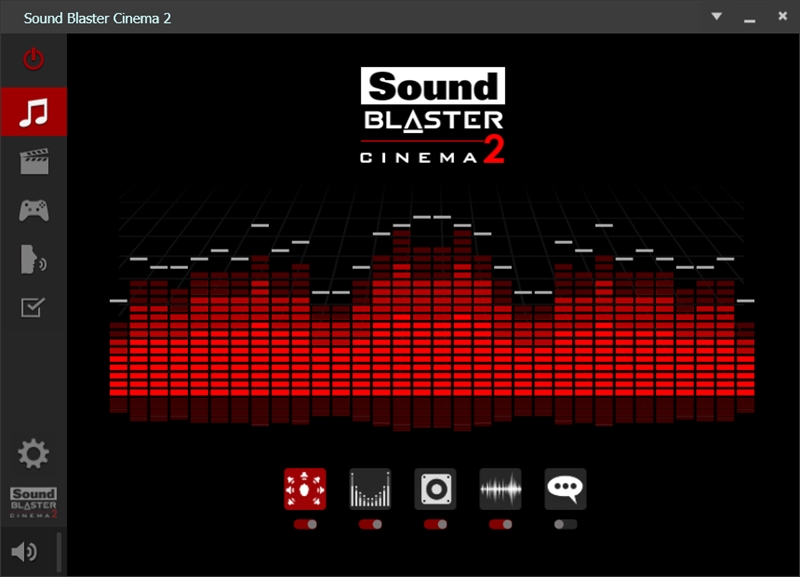
標準のソフトでサウンドブラスターシネマ2が入っています。ゲームのモードもあります。
GPUスイッチ
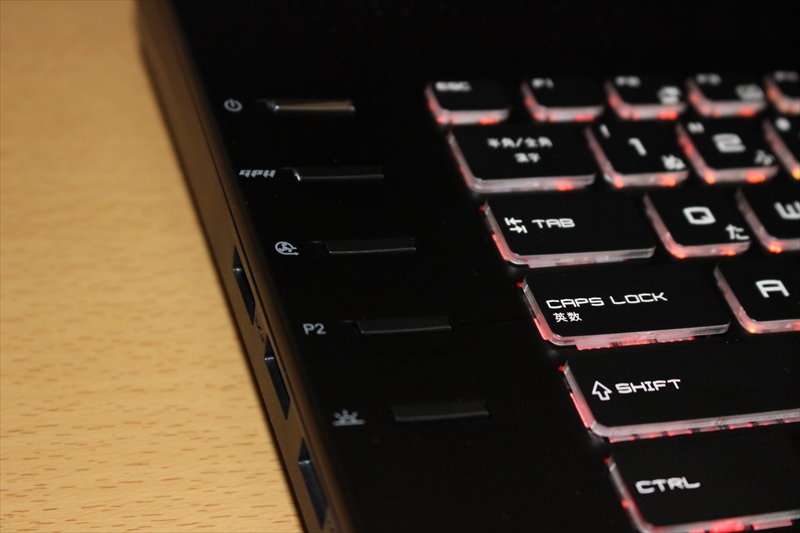
キーボードの左側に電源スイッチ、GPU切り替えスイッチ、クーラーブーストスイッチ(冷却FAN速度を最大)、P2がプログラムの呼び出し、一番下にあるのがキーボードのLEDのON/OFFになっています。
スペック
| OS | Windows10 |
|---|---|
| CPU | Core i7-6700HQ |
| GPU | GeForce GTX 970M(6GB)非Optimus |
| メモリ | 16GB |
| マザーボード | HM170 |
| HDD | SSD 256GB、HDD 1TB |
| ディスプレイ | 17.3インチ(1920×1080) |
※情報は記事執筆時のものになります。最新の詳細は公式ページでご確認下さい。
各種ベンチマークを計測
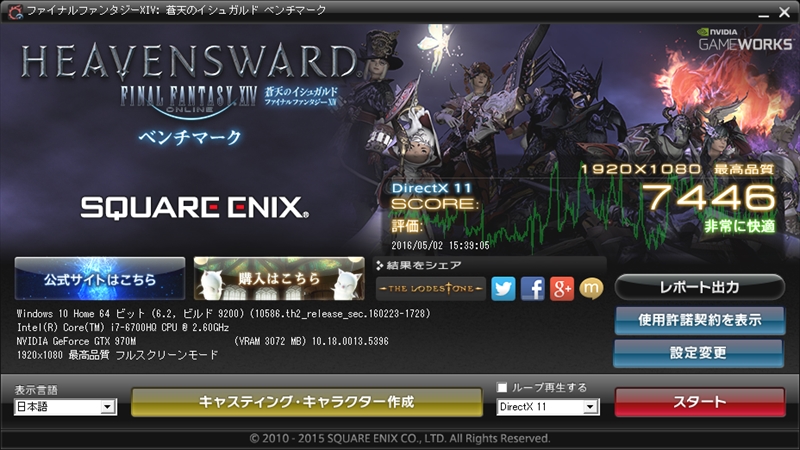
ファイナルファンタジー XIV 蒼天のイシュガルド
| 設定 | 画面サイズ | DirectX | スコア |
|---|---|---|---|
| 最高品質 | 1920×1080 | 11 | 7446 |
| 高品質 | 1920×1080 | 11 | 10782 |
| 標準品質 | 1920×1080 | 11 | 14150 |
| 最高品質 | 1920×1080 | 9 | 9639 |
| 高品質 | 1920×1080 | 9 | 12868 |
| 標準品質 | 1920×1080 | 9 | 16408 |
ドラゴンクエストX

| 設定 | 画面サイズ | スコア |
|---|---|---|
| 最高品質 | 1920×1080 | 16808 |
| 標準品質 | 1920×1080 | 17371 |
| 低品質 | 1920×1080 | 18501 |
ドラゴンズドグマオンライン

| 設定 | 画面サイズ | スコア |
|---|---|---|
| 最高品質 | 1920×1080 | 9166 |
| 標準品質 | 1920×1080 | 9402 |
| 低品質 | 1920×1080 | 9423 |
モンスターハンター第三弾(大討伐)

| 設定 | 画面サイズ | スコア |
|---|---|---|
| 最高設定 | 1920×1080 | 15303 |
PSO2ベンチマーク ver.4

| 設定 | 画面サイズ | スコア |
|---|---|---|
| 簡易設定6(最高設定) | 1920×1080 | 20492 |
3DMark
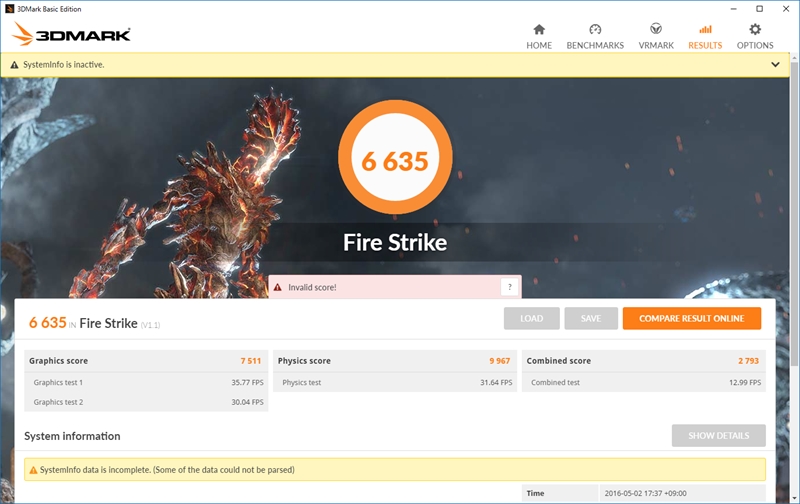
| スコア | Graphics score | Physics score | Combined score |
|---|---|---|---|
| 6632 | 7511 | 9967 | 2793 |
CrystalDiskMark

ガレリア QSF970HGSはSSDが搭載されているのでゲームの起動やロードなどで速度を体感出来ます。
実際に使ってみての評価

まずキーボードのカッコよさが異常です。イルミネーションももちろんカッコイイのですが、フォントも通常の書体では無く、ゲーミングキーボードにあるような書体になっています。
後はディスプレイのサイズは、15インチと比べると大きいので外部ディスプレイが無くても十分快適に作業する事が可能なサイズだと思います。その分重量があったりとデメリットももちろんあるのですが、持ち運ばないのならばデメリットにはならないはずなので、これ単体で使うという方にとっては最適解だと思います。
G-SYNCに関してはディスプレイのティアリングが気になるという方には便利な機能なので軽減出来ると思います。ディスプレイの視野角も良いですし、アンチグレアも長時間ゲームをプレイするのなら目の疲れが軽減するので必須ですね。
そして非Optimusだという事もNVIDIAのGPUに固定したい人にとっては便利な機能です。通常だとOptimusの場合は外部GPUに全固定は出来ないのでゲームをやるならあると便利です。
そう考えると悪い点というのが見つからないのですが、やっぱり価格がその分お高めではあります。ただ、ディスプレイ、キーボード、サウンド、静音性、パフォーマンスを考えると非常に高いレベルでまとまっているので、高いとは思いません。
ゲーム性能もGTX970Mを搭載しているのでデスクトップだとGTX960に匹敵する性能です。国産のオンラインゲームから最新の高グラフィックスを要求するゲームでも設定次第では快適に動作するでしょう。もちろんやりたいゲームによりけりですが、ガレリア QSF970HGSはゲーミングノートPCとしてのスペックとしては高いです。
こんな人におすすめ
- 17.3インチの大画面ノートPCはゲームをする時にも迫力があるので外部出力しなくても十分楽しむ事が可能なので大画面ゲーミングノートPCが欲しい方
- 最新のパーツがふんだんに盛り込まれているので、良い物を長く使いたいと考えている人におすすめ
- イルミネーションが搭載されたキーボード付きのゲーミングPCが欲しい方









